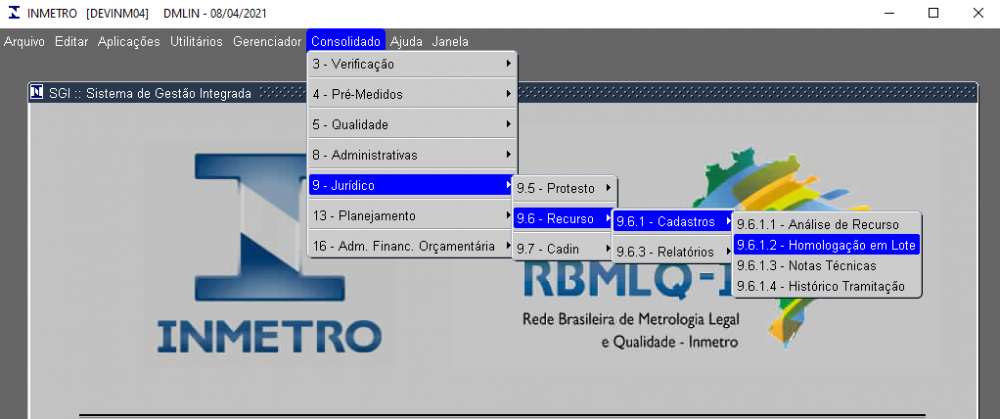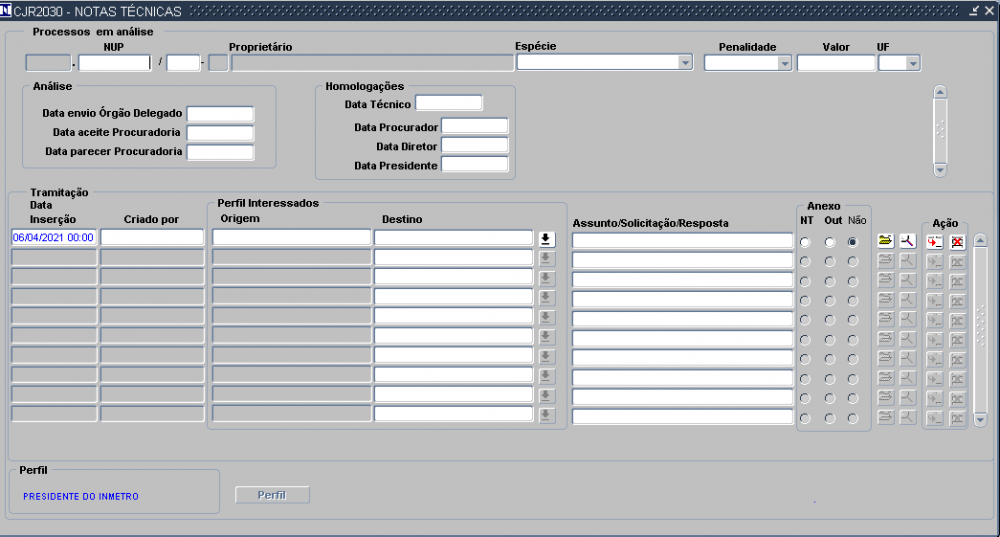9.6.1.2 - Homologação em Lote (CJR2110)
Processos
Homologação em Lote
Processos
Telas
Selecionar o tipo de perfil
Botão Tramitação
-Autorizações: Selecionar o perfil para realizar a homologação.
1º - Técnico da Dconf para processos da Qualidade ou Textil ou Técnico da Dimel
2º - Procurador
3º - Diretor da Dconf para processos da Qualidade ou Textil ou Diretor da Dimel
4º - Presidente do Inmetro
Nota: Perfil Técnico para HOMOLOGAR basta marcar os processos atraves da caixa de seleção a esquerda e SALVAR (F10) Os demais perfis podem marcar os processos atraves da caixa de seleção a esquerda e clicar no Botão <Homologar> ou SALVAR com (F10) Cada usuário, quando acessa a tela marca naquela janela qual o perfil que esta utilizando. O sistema busca os processos de acordo com o que falta para homologa
-check Selecionar Todos: Selecionar todos os processos.
-Check “Mostrar apenas processos retornados: > Ao clicar neste checkbox a tela executará uma nova pesquisa e mostrará apenas aqueles processos que tiveram sua homologação cancelada e com uma justificativa. Este recurso será utilizado quando o usuário quiser ver quais processos foram enviados para homologação e tiveram sua homologação cancelada por algum dos ordenadores em virtude de algum problema;
'-'check Processo: Selecionar o processo
-Processo: Número do NUP/Processo Administrativo.
-Proprietário: Nome do proprietário.
-Penalidade: Tipo de penalidade que pode ser desde Multa até Insubsistência/Liberação, por exemplo.
-Valor: Valor da primeira penalidade.
-R.O.: No Recurso de Oficio quando tiver com a letra "P" trata-se de um um Recurso de Oficio de Primeiro Grau e se estiver com a letra "J" significa Recurso de Oficio de Juiz de Retratação.
-Penalidade: A segunda é referente a decisão do RECURSO cadastrada na tela CJR2020. Que é o que esta sendo Homologado!
-Valor: Valor da segunda penalidade.
-UF: Unidade Federativa do proprietário.
-Procurador: Data que foi homologado pelo procurador.
-Diretor: Data que foi homologado pelo diretor.
-Presidente: Data que foi homologado pelo presidente.
-Botão Recurso: Ao clicar neste botão o sistema imprimirá o parecer que foi cadastrado pelo órgão delegado que cadastrou o processo;
-Botão Parecer Recurso: Ao clicar neste botão, será emitido o parecer que foi gerado na análise da Comissão Permanente de Análise de Recursos. O parecer que foi criado na tela de Análise de Processos;
-Botão Analisar Processo: verificar detalhes do processo. Quando clicar nesta tela será direcionado para http://wiki.inmetro.rs.gov.br/index.php/9.6.1.5_-_Analisar_Processos
-Botão icônico Lupa: Ao clicar neste botão usuário visualizará o recurso digitalizado no órgão delegado onde originou este processo;
-Botão Justificativas -> Ao clicar neste botão, o usuário visualizará o motivo do retorno deste, se houve. Todos os processos que possuírem uma justificativa de Retorno terão serão mostrados na tela em cor vermelha, para indicar o retorno.
-Botão Tramitação: Desvia para tela de inclusão e/ou consulta dos encaminhamentos feitos durante o recurso.
- Processo: Número do NUP/Processo Administrativo.
- Proprietário: Nome do proprietário.
- Espécie: Sigla da espécie do instrumento.
- Penalidade: Tipo de penalidade que pode ser desde Multa até Insubsistência/Liberação, por exemplo.
- Valor: Valor da primeira penalidade.
- UF: Unidade Federativa do proprietário.
- Data envio Órgão Delegado: data do processo para analise no órgão delegado.
- Data aceite Procuradoria: Data do aceite na procuradoria para analise.
- Data parecer Procuradoria: Data do parecer da procuradoria no processo.
- Data Técnico: Data que o processo foi homologado pelo técnico DIMEL/DCONF.
- Data Procurador: Data que o processo foi homologado pelo procurador.
- Data Diretor: > Data da homologação do diretor DIMEL/DCONF.
- Data Presidente:Data que o presidente homologou o processo.
- Data Inserção: Data da inserção do registro.
- Criado por: Usuário que inseriu o documento.
- Origem: Origem do processo.
- Destino: Destino do processo.
- Assunto/Solicitação/Resposta: Descrever a solicitação ou resposta ao perfil interessado, podendo anexar documentos.
- Anexo: Indica se o ANEXO é uma Nota Técnica, Outros documentos ou não possui anexo.
- botão anexar: Anexar o arquivo.
- botão visualizar: Visualizar o arquivo.
- botão salvar: Grava as informações direcionando o trâmite para o perfil destino.
- botão excluir: Permite ao usuário que criou, no mesmo dia da criação e se ainda não fez o encaminhamento, excluir o registro.
-Trâmite: Indica que existe solicitação de subsídios técnicos ou informações complementares.
-Botão Perfil: Funcionalidade idêntica a utilizada na tela de Análise de processos.Permite ao usuário alterar o perfil, se o mesmo possuir mais de um perfil de acesso no recurso digital;
-Botão Homologar: Dispara a homologação em lote para os processos que foram selecionados (clicando no checkbox ao lado de cada um dos processos). A homologação que será executada será de acordo com o perfil que está sendo utilizado;
-Botão Cancelar -> Ao clicar o usuário sairá desta tela;
Nota: Para homologar os processos basta fazer a escolha dos que serão homologados, clicando no checkbox ao lado de cada um dos processos. O primeiro perfil/papel que homologará os processos é o Procurador. Após a homologação do procurador, o processo ficara encaminhado para homologação dos diretores. Para processos da espécie QL e TE o homologador será o usuário com perfil Diretor DIQUAL, para todos processos de outras espécies o homologador seguinte é o Diretor DIMEL. Após a homologação dos diretores, o terceiro e último homologador será o Presidente do Inmetro.
Após a homologação do presidente, todos os dados do recurso são finalizados e ficam em uma fila esperando para que tenham seu retorno para o órgão delegado que os enviou. Existe um procedimento automático que roda todas as noites e envia os dados de volta a origem, assim como as mensagens de retorno. Quando o processo é retornado após a homologação, ele volta a ser acessível na base origem.